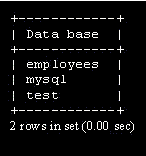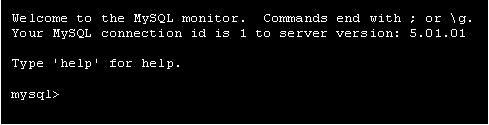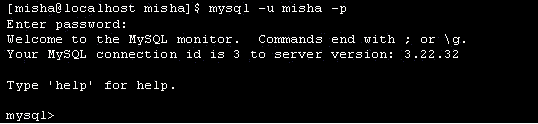Создание базы данных, основы работы с таблицами
В этой лекции мы научимся создавать базы данных.
Команды для создания базы данных в Windows и Linux одинаковы. Однако предварительные команды в Linux немного сложнее. Так как этот материал рассчитан на широкий круг читателей, в том числе и слабо знакомых с ОС Linux, то системы Windows и Linux будут рассмотрены по отдельности.
Создадим базу данных с именем employees, которая содержит данные о сотрудниках некой компании BigFoot. Предполагается хранить имя, зарплату, возраст, адрес, e-mail, дату рождения, увлечения, номера телефонов, и т.д. сотрудников.
Создание базы данных в Windows
1. Запустите сервер MySQL, выполняя команду mysqld-shareware -standalone в строке приглашения в каталоге c:\mysql\bin. Более подробно об этом сказано выше, в "Подготовка к работе с MySQL" об установке MySQL в Windows.
2. Затем вызовите программу клиента mysql, вводя в строке приглашения mysql.
3. Приглашение изменится на mysql>. Введите команду:
create database employees;
(Примечание: Команда заканчивается символом точки с запятой).
4. Сервер MySQL должен ответить примерно как на рис. 3.1
[Запрос обработан, изменилась 1 строка (0.00 сек)]
5. Это означает, что была успешно создана база данных. Теперь давайте посмотрим, сколько баз данных имеется в системе. Выполните следующую команду.
show databases;
Сервер ответит списком баз данных, как показано на рис. 3.2.
Здесь показаны три базы данных, две были созданы MySQL во время установки и вновь созданная база данных employees.
6. Чтобы вернуться снова к приглашению DOS, введите команду quit в приглашении mysql.
Создание базы данных в Linux
1. Пусть пользователь работает под своей учетной записью, а не как суперпользователь root. Необходимо запустить терминальный сеанс и стать суперпользователем (Для этого выполните команду su и введите пароль суперпользователя root ).
2. Запустим сервер MySQL. Вводим:
mysql -u root -p
Система предлагает ввести пароль пользователя root MySQL, который был задан при установке MySQL в Linux. (Примечание: Это пароль пользователя root системы MySQL, а не пользователя root системы Linux). Введите пароль, который не изображается на экране по соображениям безопасности.
После успешной регистрации, система выводит приветствие и приглашение mysql, как показано на рис.3.3
(Вас приветствует монитор MySQL. Команды заканчиваются символами ; или \g. id соединения с MySQL равен 1 для сервера версии: 5.01.01. Введите 'help', чтобы получить справку).
3. Теперь можно создавать базу данных employees. Выполните команду:
create database employees;
(Примечание: команда заканчивается точкой с запятой)
4. Важно отметить, что эта база данных создается пользователем root и поэтому будет доступна только тем пользователям, которым это разрешит root. Чтобы использовать эту базу данных с другой учетной записью, например, freak, необходимо задать соответствующие полномочия, выполняя следующую команду:
GRANT ALL ON employees.* TO freak@localhost IDENTIFIED BY "pass"
Эта команда предоставляет учетной записи freak@localhost все полномочия на базу данных employees и задает пароль pass. Для любого другого пользователя freak можно заменить на любое другое имя пользователя и выбрать подходящий пароль.
5. Закройте сеанс mysql, вводя в приглашении команду quit. Выйдите из режима суперпользователя и перейдите в свою учетную запись. (Введите exit ).
6. Чтобы соединиться с MySQL с помощью обычной учетной записи, введите:
mysql -u имя_пользователя -p
Затем введите после приглашения пароль. (Этот пароль был задан выше командой GRANT ALL...). После успешной регистрации в MySQL система выведет приветственное сообщение. Сеанс пользователя должен выглядеть как показано на рис. 3.4.
7. Ввод команды SHOW DATABASES; выведет список всех доступных в системе баз данных.
mysql> SHOW DATABASES;
На экране должно появиться окно, аналогичное рис. 3.2.
Введите quit в строке приглашения mysql>, чтобы выйти из программы клиента mysql.